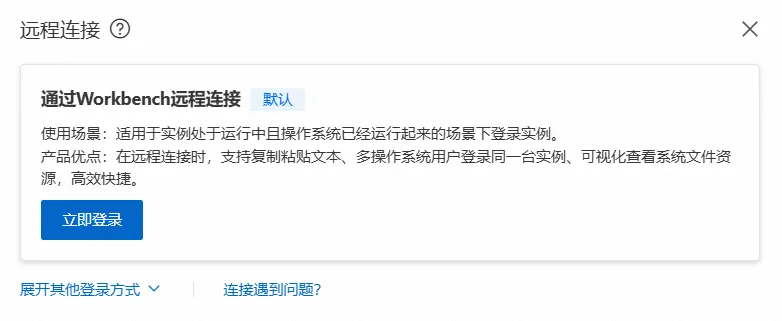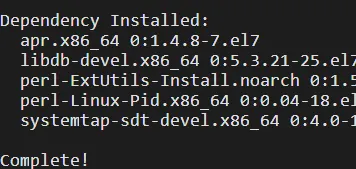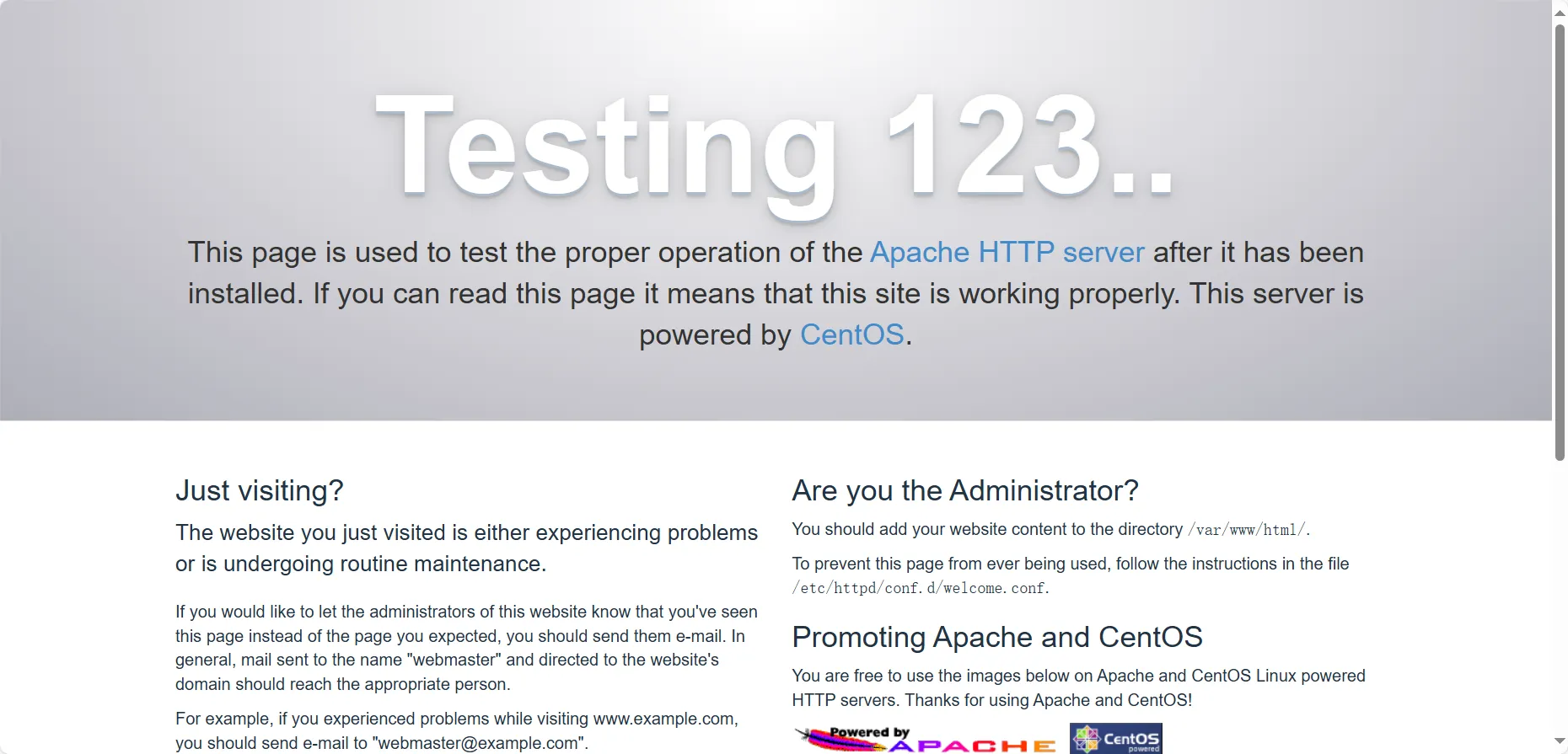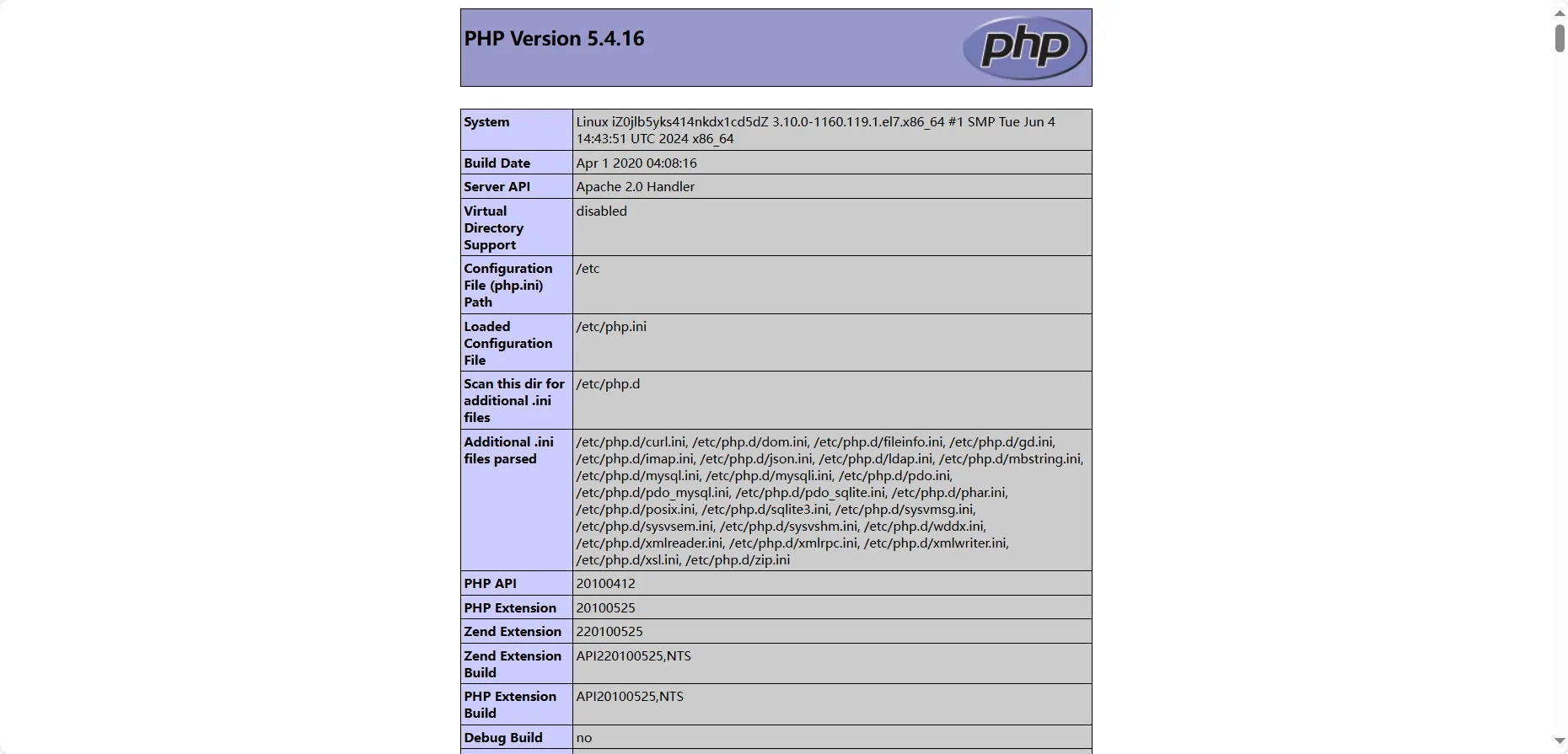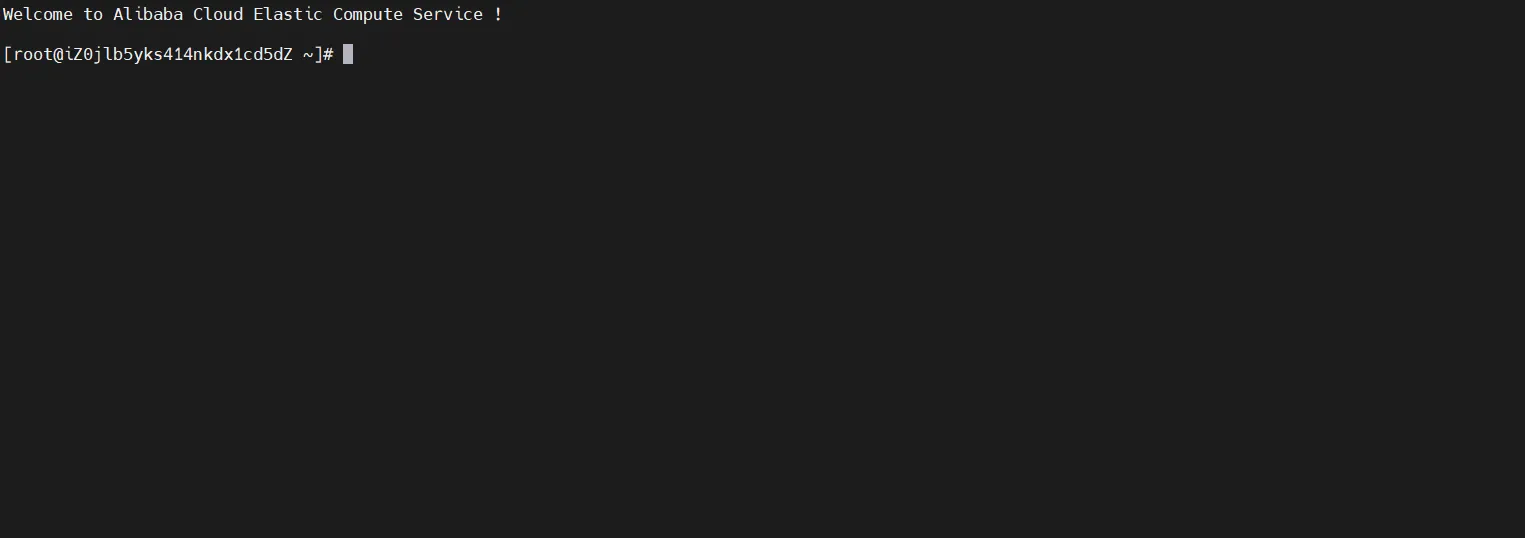本文最后更新于 2024年7月25日 下午
购买
按照需求购买就行。学生有免费试用一个月的活动,可以试着玩玩。
开始初始设置
登录云服务器
购买完后,点击实例,点击实例名字。进入界面。
在基本信息一栏中有远程连接和重置密码。
先重置密码,再远程连接。
点击立即登录。
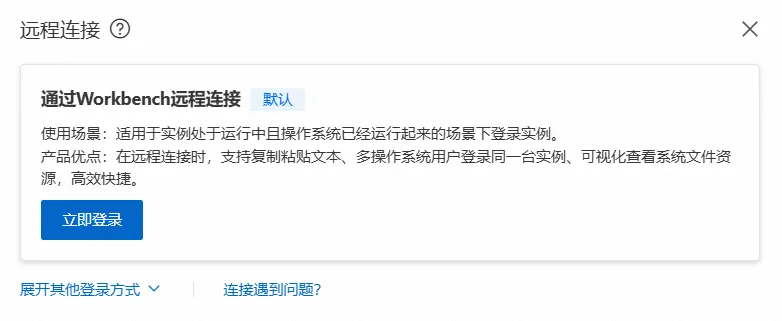 Snipaste_2024-07-25_17-13-10.png
Snipaste_2024-07-25_17-13-10.png
进入操作界面。
安装 Apache 服务
安装 apche 及其拓展包。
1
| yum -y install httpd httpd-manual mod_ssl mod_perl
|
出现 complete 就说明成功了。
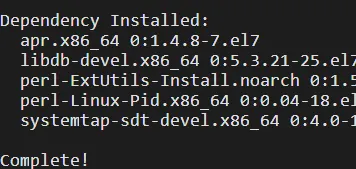 Snipaste_2024-07-24_23-16-49.png
Snipaste_2024-07-24_23-16-49.png
1
2
| systemctl start httpd
systemctl enable httpd
|
 Snipaste_2024-07-24_23-20-10.png
Snipaste_2024-07-24_23-20-10.png
active 说明服务已经启动。
输入公网 ip 验证。
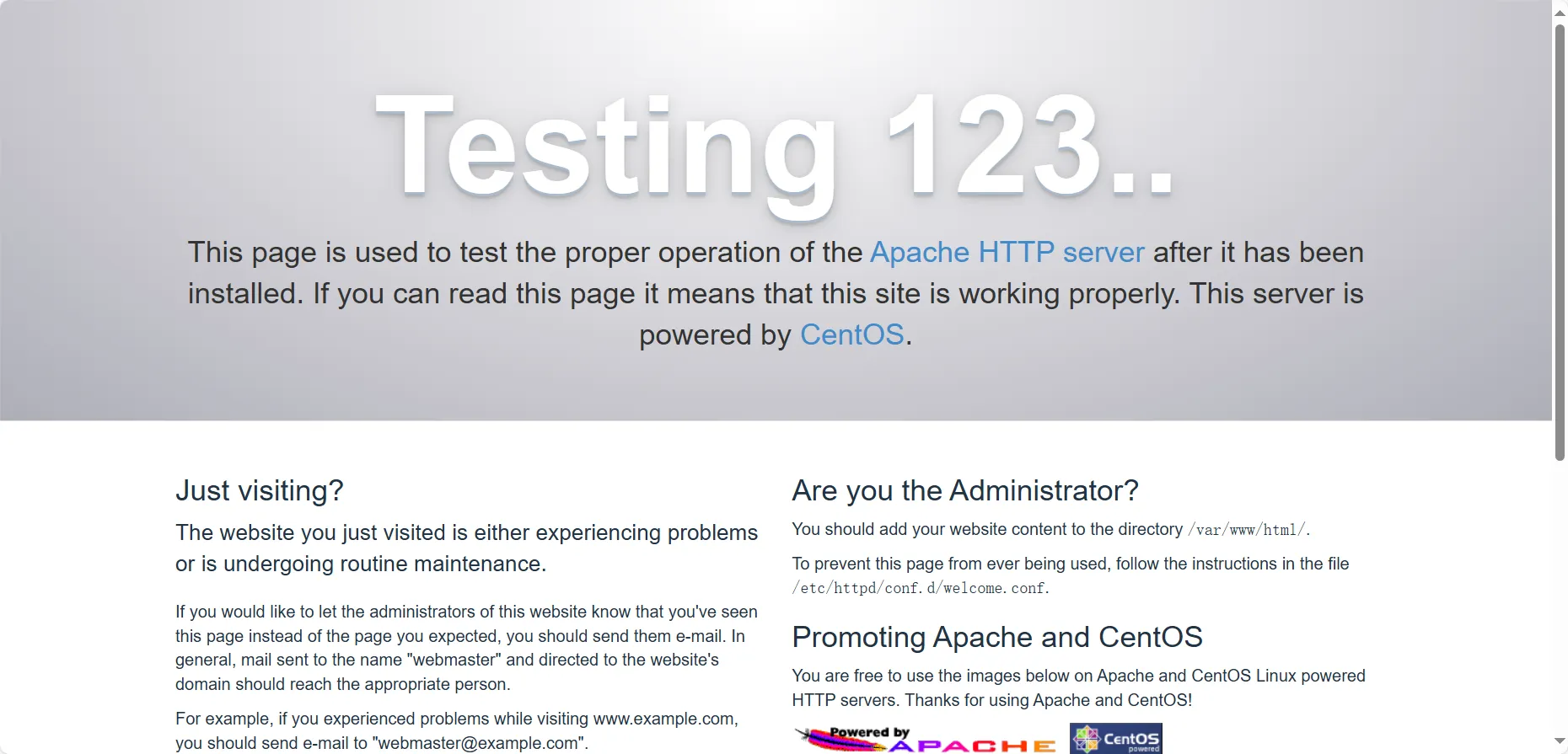 Snipaste_2024-07-24_23-19-36.png
Snipaste_2024-07-24_23-19-36.png
安装 MySQL
1
| wget http://dev.mysql.com/get/mysql57-community-release-el7-10.noarch.rpm && yum -y install mysql57-community-release-el7-10.noarch.rpm && yum install -y mysql-community-server --nogpgcheck
|
1
| systemctl start mysqld.service
|
查看初始密码
1
| grep "password" /var/log/mysqld.log
|
登录
修改默认密码
先修改密码策略,因为这里要用简单的密码。
1
| set global validate_password_policy=0; #修改密码安全策略为低(只校验密码长度,至少8位)。
|
1
| ALTER USER 'root'@'localhost' IDENTIFIED BY '12345678';
|
给远程登录的电脑以权限
1
| GRANT ALL PRIVILEGES ON *.* TO 'root'@'%' IDENTIFIED BY '12345678';
|
安装 PHP
1
| yum -y install php php-mysql gd php-gd gd-devel php-xml php-common php-mbstring php-ldap php-pear php-xmlrpc php-imap
|
创建 php 测试页面
1
| echo "<?php phpinfo(); ?>" > /var/www/html/phpinfo.php
|
重启 apache 服务
访问一下 php 页面,测试是否成功
http://<你的服务器的公网IP>/phpinfo.php
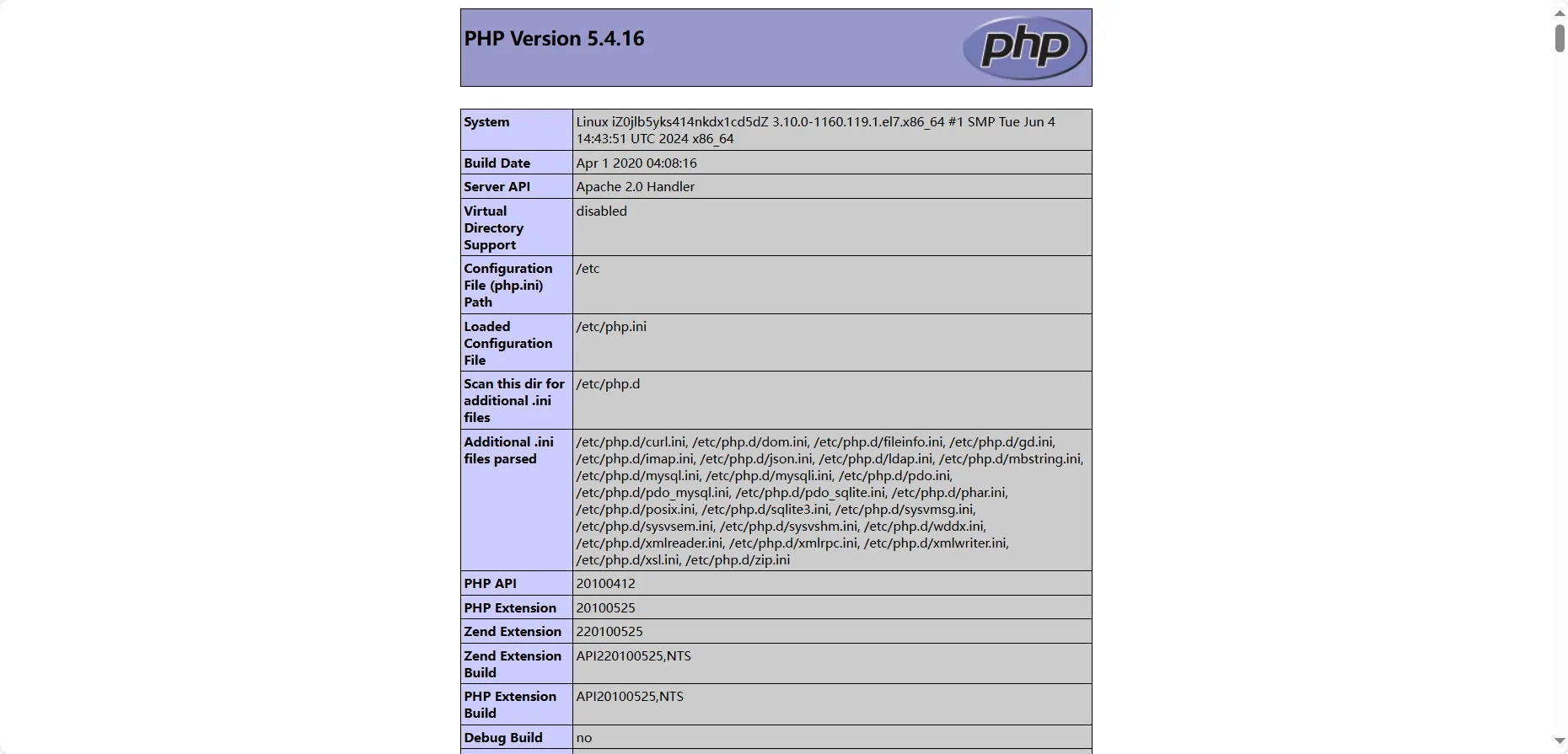 Snipaste_2024-07-24_23-32-03.png
Snipaste_2024-07-24_23-32-03.png
快照
要记费,按照小时来计算。
当然快照是非常有用的,能够快速恢复服务器。
但我没钱,就不用了。
第三方 SSH 登录
先试一下是否能够第三方 SSH 登录。
如果不能登录,按下面步骤来。
先用官方的 ssh 登录
查看登录日志
有可能是你密码输入错误了。你可以从登录日志中看出来。
执行如下命令,查看sshd_config文件。
1
| cat /etc/ssh/sshd_config
|
显示很多东西其中有:
1
2
3
4
| AllowUsers root test
DenyUsers test
DenyGroups test
AllowGroups root
|
修改 sshd_config 文件
添加或者修改
1
2
3
4
| #AllowUsers root test
#DenyUsers test
#DenyGroups test
#AllowGroups root
|
最后按 ESC,输入 :wq 保存并退出。
重启服务。
1
| systemctl restart sshd.service
|
我这里试用 MobaXterm 进行连接。
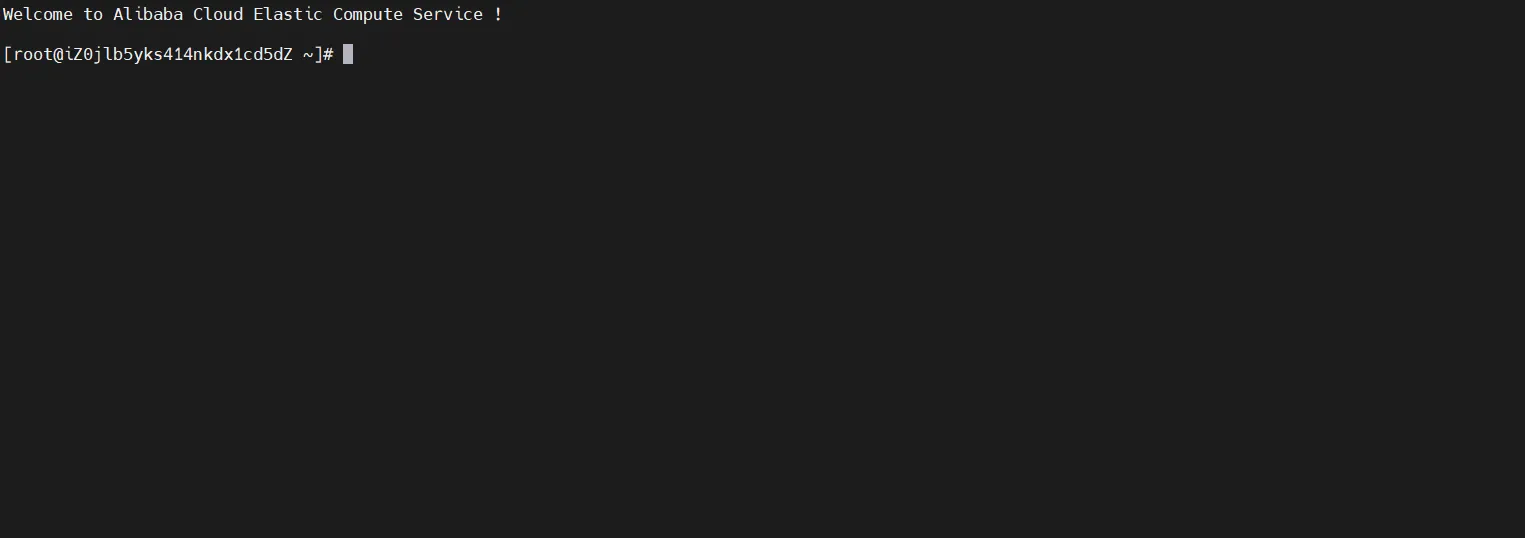 Snipaste_2024-07-25_17-17-05.png
Snipaste_2024-07-25_17-17-05.png
成功连接。
笔者的话
需要注意的是安装 PHP 是开启的 httpd 服务占用的也是 80 端口,如果用到
Nginx 需要更改下 httpd默认端口,或者 kill 掉 httpd。